Vehicle Network Toolbox™ обеспечивает графический интерфейс пользователя, который контролирует трафик шины CAN на выбранных каналах. Используя Монитор шины CAN вы можете:
Просмотрите живые данные о сообщении CAN.
Сконфигурируйте связь с шиной CAN.
Просмотрите уникальные сообщения.
Присоедините базу данных, чтобы просмотреть информацию сигнала.
Сохраните сообщения в файл журнала.
Вы не можете программно сконфигурировать Vehicle CAN Bus Monitor. Однако можно использовать его, чтобы независимо визуализировать трафик шины, генерируемый на каналах CAN блоками Simulink® CAN или MATLAB®.
Чтобы открыть Vehicle CAN Bus Monitor, введите canTool в Окне Команды MATLAB.
Монитор шины CAN имеет следующие меню, кнопки и таблицу.
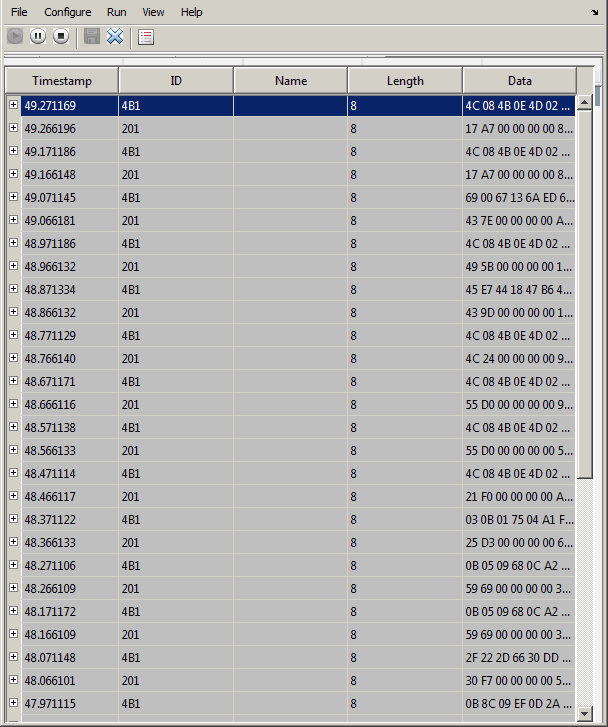
Save Messages — Сохраняет сообщения в файл журнала.
Clear Messages — Очищает сообщения в окне Vehicle CAN Bus Monitor.
Выход Щелкните, чтобы выйти из Vehicle CAN Bus Monitor.
Channel — Отображения все доступные устройства CAN и каналы в вашей системе. Выберите канал CAN, чтобы контролировать.
Bus Speed — Открывает Заданное диалоговое окно скорости шины. Чтобы изменить скорость шины выбранного канала, введите новое значение в битах в секунду в поле.
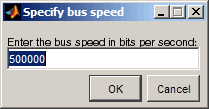
Message Filters — Открывает диалоговое окно Set Message Filters. Выберите опцию в диалоговом окне, чтобы сконфигурировать аппаратные фильтры, чтобы блокировать или позволить сообщения.
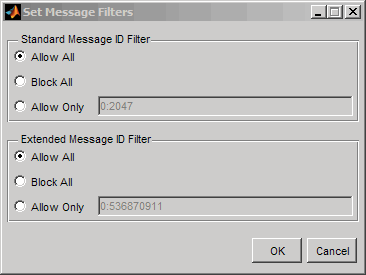
Стандартный фильтр идентификатора сообщения
Позвольте Всем — Выбор позволять все стандартные сообщения ID.
Блокируйте Все — Выбор, чтобы блокировать все стандартные сообщения ID.
Позвольте только — Выбор настраивать пользовательскую фильтрацию сообщений. Введите стандартные идентификаторы сообщений, которые вы хотите позволить.
Расширенный фильтр идентификатора сообщения
Позвольте Всем — Выбор позволять все расширенные сообщения ID.
Блокируйте Все — Выбор, чтобы блокировать все расширенные сообщения ID.
Позвольте только — Выбор настраивать пользовательскую фильтрацию сообщений. Введите расширенные идентификаторы сообщений, которые вы хотите позволить.
Database — Выбирает базу данных, чтобы присоединить к сообщениям CAN на выбранном канале.
Запуск Щелкните, чтобы просмотреть действие сообщения на выбранном канале.
Приостановка Щелкните, чтобы приостановить отображение действия сообщения на выбранном канале.
Остановка Щелкните, чтобы остановить отображение действия сообщения на выбранном канале.
Maximum message count — Открывается Задавать максимальное сообщение считают диалоговое окно. Чтобы изменить максимальное количество сообщений, отображенных за один раз в Vehicle CAN Bus Monitor, введите новое значение в поле.
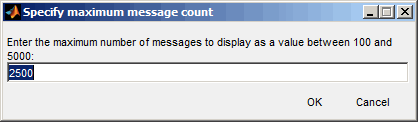
Number Format — Выберите числовой формат, чтобы отобразить данные об идентификаторе сообщения. Выберите Hexadecimal или Decimal.
Show Unique Messages — Выберите эту опцию, чтобы отобразить новый экземпляр каждого сообщения, полученного на выбранном канале. Если вы выбираете эту опцию, инструмент отображает упрощенную версию трафика сообщения. В этом представлении сообщения не прокручивают, но каждое сообщение обновляет свои данные с каждой меткой времени. Если вы не выбираете эту опцию, инструмент отображает все экземпляры всех сообщений в порядке, что выбранный канал получает их.
Документация Выберите эту опцию, чтобы видеть документацию для Vehicle CAN Bus Monitor.
About Vehicle Network Toolbox — Выберите эту опцию, чтобы просмотреть версию тулбокса и информацию о релизе.
Отображения передают действие на выбранном канале.
Приостанавливает отображение действия сообщения на выбранном канале.
Остановки, отображающие сообщения на выбранном канале.
Нажмите эту кнопку, чтобы сохранить текущий список сообщений на выбранном канале к файлу.
Нажмите эту кнопку к сообщениям открытым текстом в окне Vehicle CAN Bus Monitor.
Выберите эту опцию, чтобы отобразить новый экземпляр каждого сообщения, полученного на выбранном канале. Если вы выбираете эту опцию, инструмент отображает упрощенную версию трафика сообщения. В этом представлении сообщения не прокручивают, но каждое сообщение обновляет свои данные с каждой меткой времени. Если вы не выбираете эту опцию, инструмент отображает все экземпляры всех сообщений в порядке, что выбранный канал получает их.
Нажмите эту кнопку, чтобы прикрепить Vehicle CAN Bus Monitor с рабочим столом MATLAB. Чтобы расстыковать, щелкнуть![]() .
.
Нажмите эту кнопку, чтобы расстыковать Vehicle CAN Bus Monitor с рабочего стола MATLAB. Чтобы прикрепиться, щелкнуть![]() .
.
Отображает время, относительно времени начала, что устройство получает сообщение. Время начала начинается в 0, когда вы нажимаете Start.
Отображает идентификатор сообщения. Это поле отображает номер в шестнадцатеричном формате для ID и:
Числа отображений только для стандартных идентификаторов.
Добавляет x для расширенного ID.
Отображает r для удаленного кадра.
Отображения error для сообщений с ошибочными кадрами.
Чтобы изменить формат на десятичное число, выберите View> Number Format> Decimal.
Отображает имя сообщения, при наличии.
Отображает длину сообщения в байтах.
Отображает данные в сообщении в шестнадцатеричном формате.
Чтобы изменить формат на десятичное число, выберите View> Number Format> Decimal.
Если вы используете базу данных, щелкните +, подают знак видеть информацию сигнала. Инструмент отображает имя сигнала и физическое значение сообщения, как задано в присоединенной базе данных.